-
Premiere如何设置序列画面大小?
2024-01-03 11:53:15 提问者:昏睡亦铅笔
我要回答
提问者:昏睡亦铅笔
我要回答答
共2条用户回答-
操作步骤如下:
1、首先我们要设置一个序列,有两种方法,一是在打开PR以后,在左上角有一个文件的指示,点击之后,下面再点击新建,然后序列便可完成,二是非常简单的办法,直接ctrl+N就会出现序列设置。
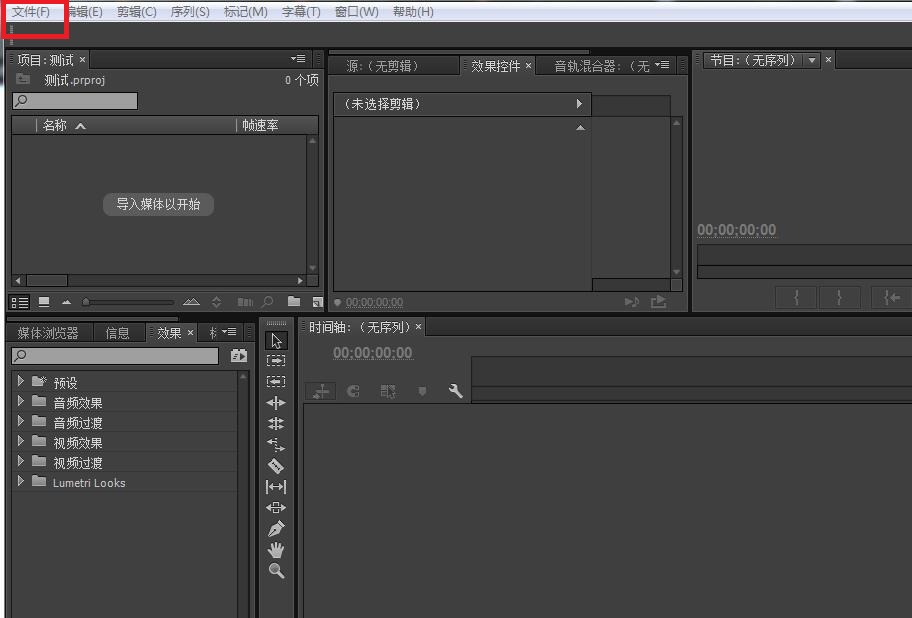
2、序列设置的界面出现之后,可以看到有很多种模式供大家选择,如果上面没有合适的序列,我们就要自定义序列。界面上面有一个设置两字,我们点击一下。
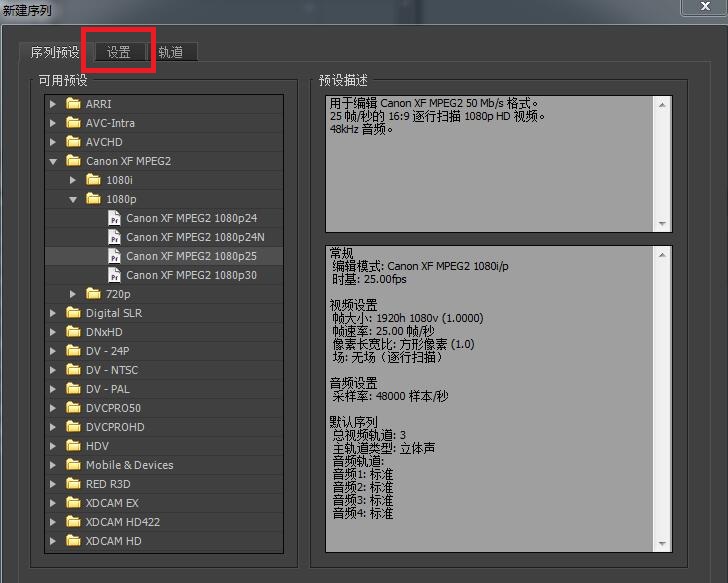
3、点入设置以后,会出现新的界面,这时在界面的第一行,有一个编辑模式,点击右边的小三角,找到自定义三个字。点击之后,下面的视频模式从灰色变成可编辑模式,大家可以根据自己的视频模式来更改序列了。
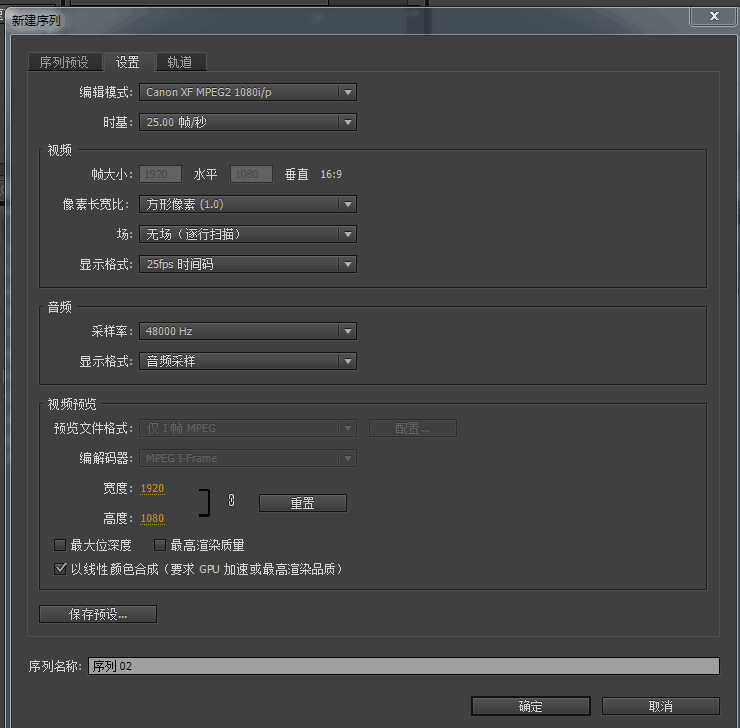
4、如果不确定自己剪辑的视频尺寸来设置序列的话,还有一张最为简单的方法就是建立一个序列,把视频直接拖进序列里,当序列的尺寸和视频尺寸不一样,变会出现一个对话框提示,点击一下更改序列设置,便会和视频尺寸一样了。
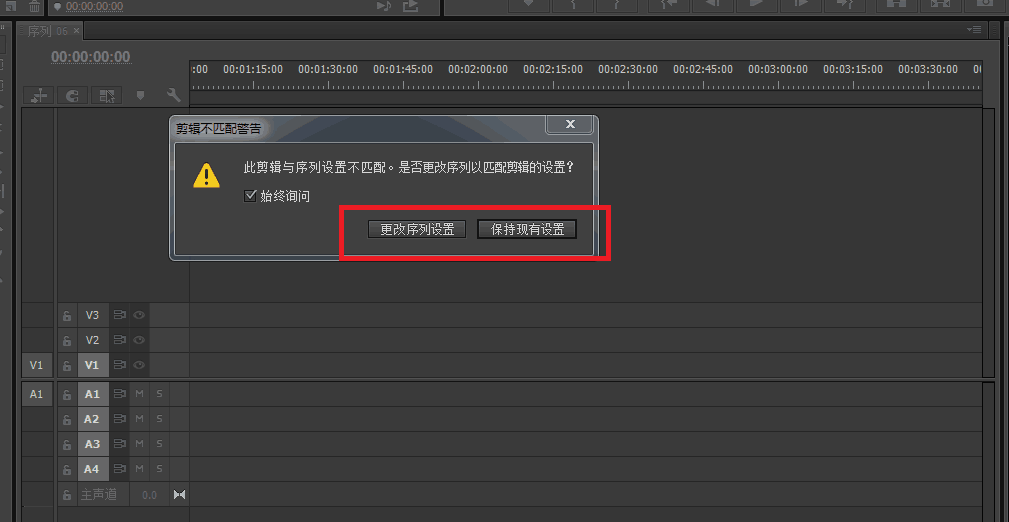
2024-01-05 04:44:21 跳跃等于香氛
跳跃等于香氛
-
在“编辑模式”这一行中,选用 桌面模式。 这样,他的“画面大小”就可以根据需要设置了。你就可以设置成1920*1080。 (这就是视频的分辨率大小)
此外, 像素纵横比 这一行, 一定要选用 正方形1.0。 切记。然后,就是其它的参数了,要设置的与视频素材一致。包括 时基 、场 、 显示格式 、 音频的采样速率 这几个重要参数。其它的,就不用动了。
2024-01-04 04:37:32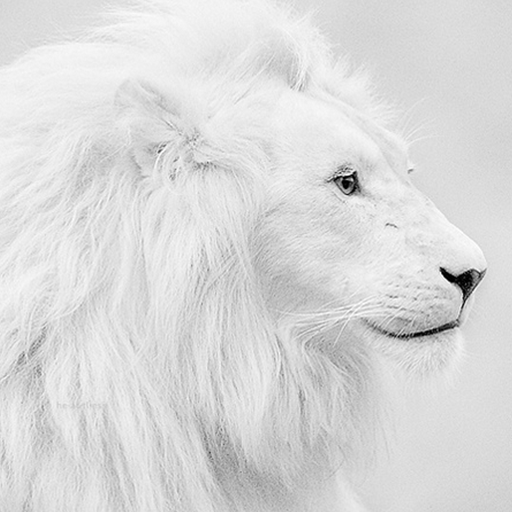 饱满又月饼
饱满又月饼
MORE相关课程
ONLINE COURSES -














